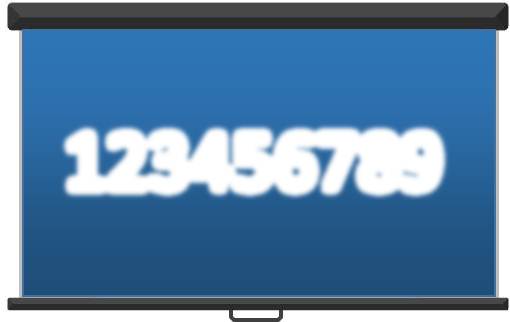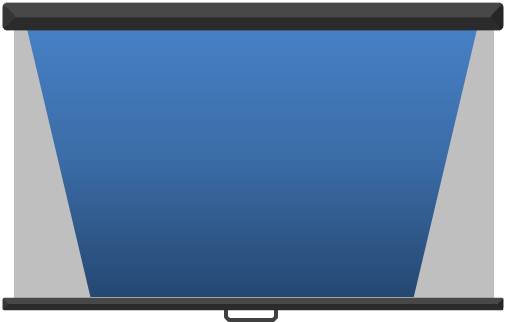Портативный LED-проектор YG-300 можно купить в магазине ltmix.ru. Это недорогой переносной проектор, который можно брать с собой куда угодно, он поместится даже в карман! При яркости 400-600 люмен можно проецировать контрастное и качественное изображение на стену или потолок в детской комнате, дома или в офисе. Поддерживает FullHD видео, имеет большое количество интерфейсов для воспроизведения контента. Снабжен всеми необходимыми портами, можно проецировать файлы с USB флешек, карт памяти MicroSD, а HDMI порт пригодится для подключения персонального компьютера, игровой приставки или ноутбука.
Главная особенность проектора — ему не обязательно быть подключенным к розетке, вам достаточно подключить к нему внешний аккумулятор повербанк, и YG-300 будет работать где угодно!
ХАРАКТЕРИСТИКИ МИНИ ПРОЕКТОРА YG-300
Display type: LCD
Native Resolution: 320 x 240
Resolution Support: 1920 x 1080
Brightness: 400 — 600 Lumens
Contrast Ratio: 800:1
Lamp: LED
Interface: 3.5mm Audio,HDMI,TF Card Slot,USB
Power Supply: 5V /12V
Размеры — 125*85*45 мл
Вес 244 гр
На правой грани проектора расположился небольшой пластиковый рычажок, предназначенный для механической подстройки резкости.
На левой грани отверстия для циркуляции воздуха, небольшой рычажок включения-выключения проектора, порт питания, HDMI порт и USB 2.0 порт для подключения флешек. К сожалению мышку и другую периферию подключить не получится.
В задней части проектора расположился приемник ИК сигнала от пульта управления, AV вход, 3,5 jack для подключения наушников, слот для microSD карты и microUSB порт для подключения, например, к повербанку, кнопка выбора источника воспроизведения и кнопка назад.
На верхней части проектора расположены кнопки управления. Верхняя кнопка — включения выключения проектора. Стрелочки управления и кнопка подтверждения, кнопка выбора источника воспроизведения и кнопка назад.
В нижней части проектора четыре резиновые ножки. Кроме этого проектор можно крепить на штативе, соответствующее отверстие с резьбой в наличии.
Включение происходит примерно за 15-20 секунд, и для пользователя доступно четыре вкладки, Кино, Музыка, Фото и Текст. Проектор установлен в двух метрах от стены, при этом размер «экрана» составляет 90*130 см.
В каждой закладке можно выбрать только тот тип мультимедиа, который указан в закладке, так, например, в закладке фото на флешке отображаются только фотографии.
В меню можно выбрать русский язык интерфейса.
В настройках можно выбрать режим изображения, соотношение сторон или перевернуть изображение на 180 градусов.
Можно вручную устанавливать свой режим.
В настройках звука строка Surround Sound.
В меню настройки времени можно задать таймер включения и выключения проектора, удобно тому, кто любит засыпать под кино.
В дополнительных настройках производитель заложил возможность обновления ПО.
Источники воспроизведения мультимедиа.
Мультимедиа плеер нормально адаптирован для пульта, можно перематывать, переключать на следующий файл и т.д.
При наведении на фото, выскакивает окошко предпросмотра.
Фотографии автоматически запускается в слайд-шоу, которое можно остановить или перемотать с помощью пульта или кнопок управления на проекторе.
Даже если в комнате не полностью темно, изображение с проектора остается видимым.
При своей цене, проектор оказался на удивление ярким, даже при освещении картинка остается читабельной. С расстояния в два метра пикселизации почти не видно, а размер «картинки» составляет 1,3 на 0,9 метра. качество соответствует цене. FullHD видео проигрывает без проблем или тормозов. Благодаря компактным размерам можно носить на деловые презентации или дома смотреть фильмы или мультики в детской. Еще одна особенность — возможность работы от повербанка, подключаем USB/microUSB кабель и проектор работает не только от сети 220В, а и от 5В.

Руководство пользователя мини-проектора OEM YG300 White содержит важную информацию и советы о том, как безопасно включать, использовать и обслуживать проектор с белой светодиодной подсветкой. Перед использованием проектора важно внимательно прочитать руководство пользователя. Руководство рекомендует использовать кабель питания национального стандарта и кабель питания с заземлением для обеспечения стабильного электропитания. Также важно использовать один и тот же объем мощности.tage, как указано на проекторе, во избежание повреждения. В руководстве не рекомендуется открывать проектор, так как это может привести к аннулированию гарантийного обслуживания. Кроме того, не следует смотреть в проектор lamp пока он работает, чтобы предотвратить повреждение глаз. В руководстве также содержатся инструкции по подготовке проектора перед его включением, в том числе по подключению адаптера питания и настройке фокуса. Пользовательский интерфейс, введение в подключение и руководство по меню также подробно описаны. В руководстве также освещаются технологические характеристики проектора, включая технологию обработки изображений, контрастность, исходное разрешение, свет, проекционное расстояние и соотношение сторон. Наконец, в руководстве представлена информация о вариантах питания и размерах проектора.
oem YG300 мини-проектор белый
Уведомление о безопасности
- Перед использованием проектора внимательно прочитайте руководство по эксплуатации.
- Рекомендуется использовать кабель питания национального стандарта и кабель питания с заземлением, чтобы обеспечить стабильное электроснабжение.
- Пожалуйста, используйте ту же мощность Voltage с отмеченным проектором.
- Пожалуйста, не открывайте проектор, другая фабрика не предоставляет гарантийное обслуживание.
- Не подглядывать в проектор lamp так как проектор работает, др.визы легко повредить глаза.
- Вентиляционные отверстия проектора. Пожалуйста, не закрывайте их тканью, ковром и другими материалами.
- Нет водонепроницаемой функции, пожалуйста, держите проектор подальше от дождя или влаги, и не можете помещать некоторые жидкие предметы, такие как ваза.
- Во избежание удара током держите подальше от дождя, воды или влаги.
- Выключите и отключите питание, если проектор долгое время не используется.
- Используйте оригинальный пенопласт или другой противоударный материал для защиты проектора, если вам нужно транспортировать этот проектор.
- Свяжитесь с агентством, не ремонтируйте самостоятельно, если вы обнаружите, что проектор неисправен.
- продлить срок службы проектора и защитить ваше зрение, мы предлагаем вам сделать перерыв после 3-4 часов использования
Подготовка перед включением света
- Как показано на следующем рисунке, подключите адаптер питания (12 В постоянного тока/1.5 А).
- На следующем рисунке индикатор на проекторе загорится после подключения адаптера питания.
- Включение/выключение питания Нажмите кнопку «C.>» на проекторе или на пульте дистанционного управления, чтобы включить проектор.
- Введение в дистанционное управление
Пользовательский интерфейс После включения проектора через 2-5 секунд после начала мигания начального изображения появится следующий пользовательский интерфейс.
- Фокус Расположите проектор вертикально к проекционному экрану, отрегулируйте колесо трапецеидальных искажений, пока не получите четкое изображение (появятся квадратные пиксели). Вы можете воспроизвести видео или отобразить меню, чтобы проверить настройку фокуса.
Введение в подключение
Вставьте карту USB/SD с содержимым в соответствующие порты.
Выберите источник мультимедийного сигнала. Нажмите • )] ” на проекторе или пульте дистанционного управления, чтобы выбрать соответствующий канал.
Мультимедийный поддерживаемый формат 
Выберите контент, который вам нужно отобразить: Фильм, Музыка, Фото Текст.
Выберите file который вы хотите отобразить, нажмите display или stop
Подключение видеооборудования
Используйте кабель преобразования видео 3 в 1, подключите слот проектора AV, метод подключения, как на картинке, при подключении выберите источник сигнала видео.
Подключение оборудования HDMI
Слот HDMI может подключать компьютер и все устройства с разъемом HDMI. При подключении выберите источник сигнала HDMI
Поддержанный file
576P, 480P, 720P, 1080P, 640×480, 800×600,1024×768, 1280×1024, 1280×720,1440×900,1920×1080, 1366×768, 1280×800,1440×960,1600×1200, 1680×1050
Подключение аудиоустройства 5 мм
Набор меню
Руководство по использованию пульта дистанционного управления меню изображения: нажмите кнопку «=», затем появится главное меню, нажмите кнопку, выберите, чтобы войти в подменю изображения, нажмите кнопку, выберите программу, которую вы хотите настроить, затем нажмите кнопку ok, чтобы войти в настройки.
‘!bu может выбрать изображение ma:J€, коррелированную цветовую температуру, соотношение сторон, шумоподавление, сделанную проекцию, масштабирование изображения в настройках.
Подменю аудио
Нажмите клавишу. и получить главное меню. затем нажмите, чтобы выбрать подменю аудио, нажмите, чтобы выбрать элементы, которые необходимо настроить, затем нажмите кнопку OK, чтобы войти в настройки.
В наборе установите язык в меню «Язык», вернитесь к заводским настройкам и обновите программное обеспечение.
Установить подменю
Нажмите кнопку «=» на пульте дистанционного управления, затем нажмите кнопку, чтобы установить подменю; Нажмите кнопку, чтобы выбрать программу, которую необходимо настроить, и нажмите кнопку OK, чтобы установить ее. Установите язык проектора, вернитесь к заводским настройкам и обновите программное обеспечение.
Руководство по использованию меню дисплея
Вы можете управлять содержимым с помощью меню дисплея.
Питание от портативного зарядного устройства
YG300 поддерживает питание от портативного зарядного устройства с выходом 5 В / 2 А. Подключите проектор Mirco к USB-порту с портативным зарядным устройством 5V/2A через USB-кабель для зарядки проектора.
Встроенный аккумулятор (только для моделей со встроенным аккумулятором)
Переключите кнопку под портом питания в положение «ON», после чего проектор будет заряжаться от встроенного аккумулятора. В этом случае яркость проекции будет немного ниже. На проекционном экране появится символ батареи, указывающий на оставшийся уровень заряда. После выключения питания машины, а затем ее подзарядки, для зарядки потребуется около 3 часов.
Особенности технологии
| lmagingТехнологии | TFT LCD | |
| контраст | 800 1 | |
| Натрве Resct.rtia7 | 480’272 пикселей | |
| SL.q:rrt Resct.rtia7 | 1920*1080 пикселей | |
| Лайт | LED | |
| Prq,sdioo Dlstarn; | 1.5-2M | |
| Pn::j;d:00 Размер | 24- | |
| Коэффициент проектора | 1.13:1 | |
| Соотношение сторон | 16:9 | |
| Кобк | 16.7M | |
|
Напряжение питания |
□
Стандарт |
Адаптер: 12В-15А |
| Мобильный гребец: 5V-2A | ||
| □
Построен в аккумулятор |
Адаптер: 12В-1.5А | |
| Мобильный гребец: 5V-2A | ||
| литиевая батарея: 7.4 В/1300 мАч | ||
| UnrtSize | 1215.4·85.8″47.7 1T111 |
ТЕХНИЧЕСКИЕ ХАРАКТЕРИСТИКИ
| Технические характеристики изделия | Подробнее |
|---|---|
| Бренд | Мини-проектор OEM YG300, белый |
| инструкция по технике безопасности | Прочтите руководство пользователя перед использованием проектора. Используйте кабель питания национального стандарта и кабель питания с заземлением. Используйте тот же объем мощностиtage, как отмечено на проекторе. Не открывайте проектор. Не подглядывайте в проектор lamp пока он работает. Не закрывайте вентиляционные отверстия. Оберегайте проектор от дождя или влаги. Не ремонтируйте проектор самостоятельно. Сделайте перерыв после 3-4 часов использования. |
| Подготовка перед включением света | Подключите адаптер питания (12 В постоянного тока/1.5 А). Индикатор на проекторе загорится после подключения адаптера питания. Нажмите кнопку «C.>» на проекторе или на пульте дистанционного управления, чтобы включить проектор. Отрегулируйте колесо трапецеидальных искажений, пока не получите четкое изображение. Выберите источник мультимедийного сигнала. |
| Введение в подключение | Вставьте карту USB/SD с содержимым в соответствующие порты. Используйте кабель преобразования видеосигнала 3 в 1 для подключения AV-разъема проектора к видеооборудованию. Слот HDMI может подключать компьютер и все устройства с разъемом HDMI для оборудования HDMI. |
| Поддержанный File | 576P, 480P, 720P, 1080P, 640×480, 800×600,1024×768, 1280×1024, 1280×720,1440×900,1920×1080, 1366×768, 1280×800,1440×960,1600×1200, 1680×1050 |
| Руководство по меню | Используйте пульт дистанционного управления для настройки изображения, звука и настройки подменю. Контролируйте содержимое с помощью меню дисплея. |
| Напряжение питания | Стандартный адаптер: 12 В-15 А, Мобильная мощность: 5 В-2 А, встроенный адаптер батареи: 12 В-1.5 А, Мобильная мощность: 5 В-2 А, литиевая батарея: 7.4 В/1300 мАч |
| Размер блока | 121.5 x 85.8 х 47.7 мм |
| Особенности технологии | Технология обработки изображений TFT LCD, контрастность 800:1, исходное разрешение 480×272, поддерживаемое разрешение 1920×1080 пикселей, светодиодная подсветка, проекционное расстояние 1.5–2 м, размер проектора 24, соотношение проектора 1.13:1, соотношение сторон 16:9, 16.7 М Цвет |
FAQS
Что мне делать, если я обнаружу, что проектор неисправен?
Обратитесь в агентство и не ремонтируйте проектор самостоятельно, если вы обнаружите, что он неисправен.
Как мне транспортировать мини-проектор YG300?
Используйте исходный пенопласт или другой противоударный материал для защиты проектора при транспортировке.
Как хранить мини-проектор YG300, если он не используется в течение длительного времени?
Выключите и отключите питание, если проектор не используется в течение длительного времени.
Как я могу защитить себя от удара током при использовании мини-проектора YG300?
Во избежание поражения электрическим током держите проектор вдали от дождя, воды или влаги.
Является ли мини-проектор YG300 водонепроницаемым?
Нет, мини-проектор YG300 не имеет функции водонепроницаемости. Держите его подальше от дождя или влаги и не ставьте рядом с ним жидкие предметы, такие как ваза.
Можно ли закрыть вентиляционные отверстия проектора тканью или ковром?
Нет, не закрывайте вентиляционные отверстия проектора тканью, ковром или другими материалами.
Безопасно ли смотреть на проектор?amp пока работает?
Нет, смотреть в проектор небезопасно.amp во время работы, так как это может привести к повреждению глаз.
Могу ли я открыть проектор, чтобы исправить какие-либо проблемы?
В руководстве не рекомендуется открывать проектор, так как это может привести к аннулированию гарантийного обслуживания.
Могу ли я использовать мощность voltage отличается от того, что указано на проекторе?
Нет, важно использовать тот же объем мощностиtage, как указано на проекторе, во избежание повреждения.
Какой кабель питания и шнур следует использовать с мини-проектором YG300?
Руководство пользователя мини-проектора OEM YG300 White рекомендует использовать кабель питания национального стандарта и кабель питания с заземлением для обеспечения стабильного питания.
Документы / Ресурсы
- Печать
Последнее обновление: 17 Августа 2017 на 15:57
- Обзор
- Требуемое оборудование
- Первоначальное размещение проектора
- Включение проектора
- Подключение к медиаисточнику
- Подключение аудио к проектору
- Регулировка проектора
- Обслуживание после мероприятия
Обзор
Инструкция по настройке проектора применима практически ко всем проекторам дома собраний для подключения разнообразных медиаисточников.
Вернуться наверх
Требуемое оборудование
- Проектор
- Небольшой стол или подставка для проектора
- Экран — портативный или стационарный
- Кабель питания или удлинитель достаточного размера
- Тканевый скотч-тейп или защита кабеля в местах прохода людей
Примечание: Не используйте клейкую ленту, так как она оставляет липкие участки на кабелях - Кабель A/V для подключения к медийному источнику (в зависимости от типа подключения)
- Метод аудио-усиления (например, с помощью «разводной коробки» или вмонтированного в стену (3,5 мм) разъема для подключения к звуковой системе спутникового оборудования или с использованием компьютерных колонок)
Вернуться наверх
Первоначальное размещение проектора
Установите проектор прямо напротив экрана так чтобы он не был на одной линии с выступающим/ докладчиком, а также чтобы он не бил светом в его глаза, а выступающий не загораживал изображение. Примените регулировку для компенсации неправильной центровки или наклона проекта (детально описано ниже в разделе «Регулировка проектора»).
В домах собрания размещайте проект на:
- Столе или подставке для проектора позади кафедры (если позволяет место)
- Пространство напротив кафедры
Примечание: можно разместить проектор на кафедре, если не планируется использовать ее для выступления
В комнатах вспомогательных организаций следуйте тем же правилам размещения:
- Не размещайте проектор на одной линии с докладчиком
- Используйте стол или подставку для проектора
- Создайте буферную зону, где никто не будет сидеть и блокировать изображение или натыкаться на проектор
Вернуться наверх
Включение проектора
Подключите проектор к электрической розетке и включите его. Некоторые кнопки питания необходимо нажимать и удерживать в течение нескольких секунд. После нагрева проектора экране должен показывать сплошной цвет с названием входа в одном из углов. Если ничего не видно, проверьте, снята ли крышка с объектива /открыта ли сдвижная крышка.
Лучше всего настроить проектор для отображения статичного изображения похожего на то, которое будет представлено во время события. Поэтому подключение к медийному источнику до начала точной регулировки подойдет в самый раз.
Вернуться наверх
Подключение к медиа-источнику
Входы и их расположение на проекторе могут меняться в зависимости от модели. Определите тип входов в проекторе вашего дома собраний, сопоставимых с выходами в медиа-источниках (ноутбук, DVD-плеер, медиаплеер или мобильное устройство, видеокабель от спутникового оборудования причастного зала)
1. Разъем HDMI — Высокое разрешение (видео и аудио)
Как правило представлен в проигрывателях Blu-ray, новых ноутбуках и мобильных устройствах (может потребоваться соответствующий адаптер/кабель)
2. Разъем VGA Высокое разрешение (только видео)
Обычно представлен в портативных/стационарных компьютерах с ОС Windows (потребуется отдельный аудиокабель)
3. Компонентный разъем — Стандартное разрешение (желтый = видео, красный и белый = левый и правый аудиоканалы)
Как правильно имеется в DVD-плеерах и спутниковом видеооборудовании причастного зала.
Примечание: коаксиальные соединения также могут быть преобразованы в данный тип соединения)
Вернуться наверх
Подключение аудио к проектору
В причастном зале:
Подключите аудио-выход источника к ближайшей звуковой системе причастного зала через разъем ближайшего микрофона:
- Адаптер или «разводная коробка»
или - установленный в стену (3,5 мм) вход для подключения к звуковой системе (если имеется)
Медиа-источник также может быть подключен к аудио- и видеосистеме спутникового оборудования. В этом случае проекторы получают доступ к видео через коаксиальное соединение или через составные выходы по всему зданию.
Узнайте больше о том, как легко переключать источники (например ноутбук, спутник и другие устройства) при помощи AVDH-1
В комнатах вспомогательных организаций:
Подключите аудио-выход источника к ближайшей звуковой системе причастного зала через разъем ближайшего микрофона. Для этого используйте следующие приспособления:
- Адаптер или «разводная коробка» (представлена в большинстве магазинов строительных материалов)
или - установленный в стену (3,5 мм) вход для подключения к звуковой системе (если имеется)
Также можно подключить к аудио выходу проектора или медиа-источника портативные колонки.
Примечание: VGA не имеет аудиоканала. Поэтому аудио должно быть подключено непосредственно к разъему для наушников в ноутбуке/ компьютере.
Вернуться наверх
Регулировка проектора
Многие проекторы имеют функции для настройки различных расстояний и углов проекции. Наиболее распространенные настройки: регулировка масштаба изображения, фокусировка, изменение наклона, регулировка горизонтальных и вертикальных трапецеидальных искажений.
Эти примеры помогут в определении необходимых корректировок для получения четкого изображения без каких-либо искажений.
Необходима корректировка масштаба
Контроль масштабирования как правило располагается рядом с объективом проектора. Если регулировки не хватает, отодвиньте назад проектор для увлечения изображения или пододвиньте ближе для уменьшения размера проекции. Затем отрегулируйте изображение при помощи изменения масштаба и фокусировки.
Необходима регулировка фокусировки
Большинство проекторов имеют регулировочное кольцо фокусировки (или опции в меню управления). Покрутите кольцо вправо или влево до достижения четкого изображения. Обратите внимание на резкость изображения небольшого текста при регулировке фокусировки. Попросите человека с хорошим зрением проверить настройку фокусировки.
Примечание: фокусировку необходимо снова настраивать после любых изменений месторасположения проектора, изменения масштаба или изменения горизонтальных и вертикальных трапецеидальных искажений.
Необходима корректировка угла наклона
Подправьте угол проектора, подняв или опустив переднюю стойку проектора. Если этого недостаточно, попробуйте подложить что-нибудь под стойку для дополнительного наклона.
Изменение горизонтальных трапецеидальных искажений
Корректировка горизонтальных трапецеидальных искажений компенсирует высокий или низкий угол проектора, расширяя верх или низ изображения для равномерного заполнения экрана. Возможность и расположение этих регулировок зависит от конкретной модели проектора. Как правило, их можно найти в меню программы или на корпусе проектора в виде специальных кнопок управления.
Изменение вертикальных трапецеидальных искажений
Корректировка вертикальных трапецеидальных искажений компенсирует отсутствие центровки изображения проектора. Возможность и расположение этих регулировок зависит от конкретной модели проектора. Как правило, их можно найти в меню программы или на корпусе проектора в виде специальных кнопок управления.
Вернуться наверх
Обслуживание проектора после мероприятия
После выключения проектора:
- Подождите несколько минут для охлаждения проектора перед его отключением от сети.
- Обязательно закройте подвижную крышку объектива или наденьте съемную крышку на объектив
- Храните проектор и соответствующие кабели в специальном футляре для переноски
- Храните проектор в безопасном месте, например, в библиотеке
Вернуться наверх







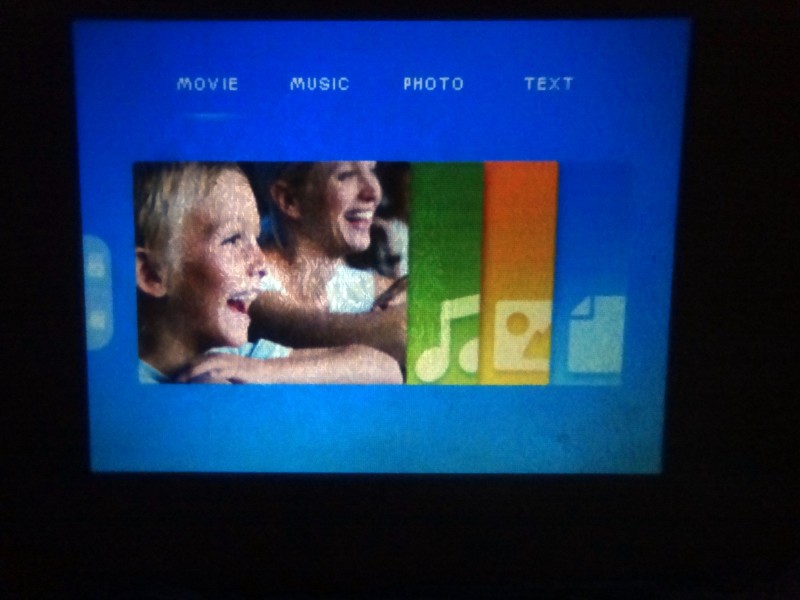
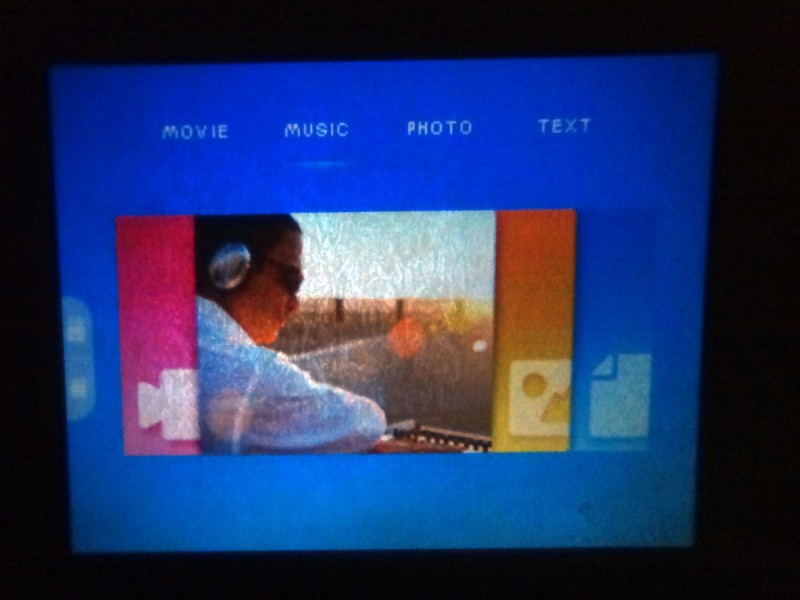
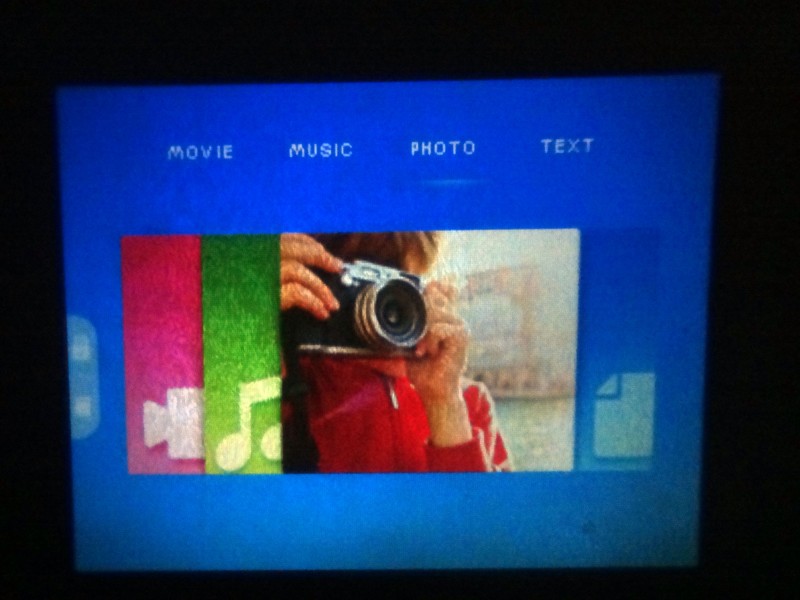
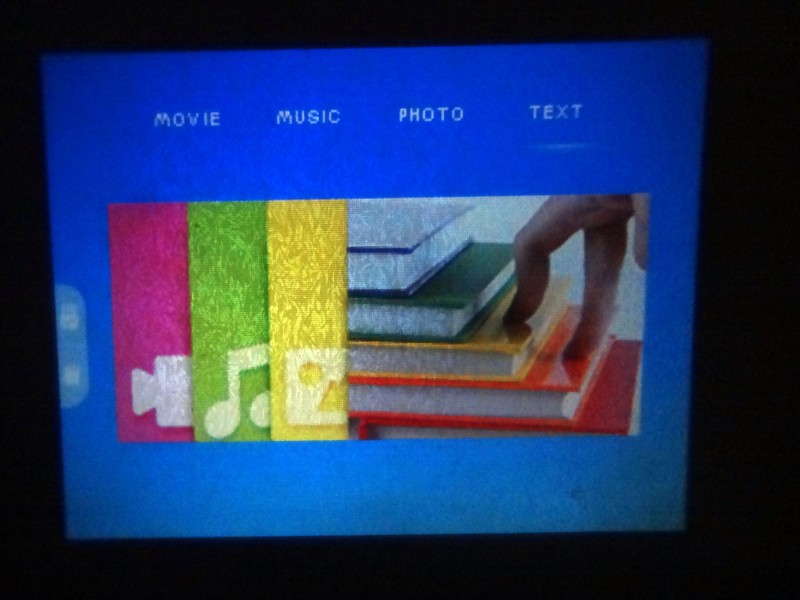
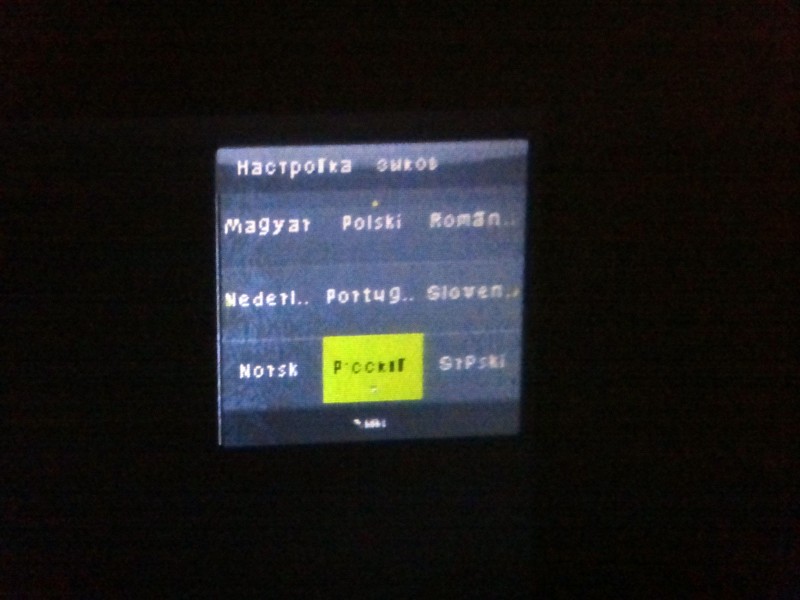
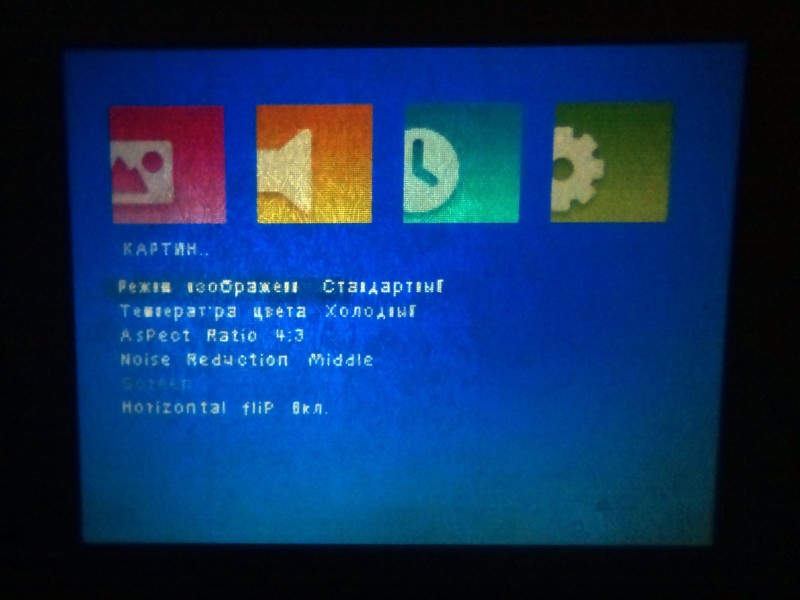
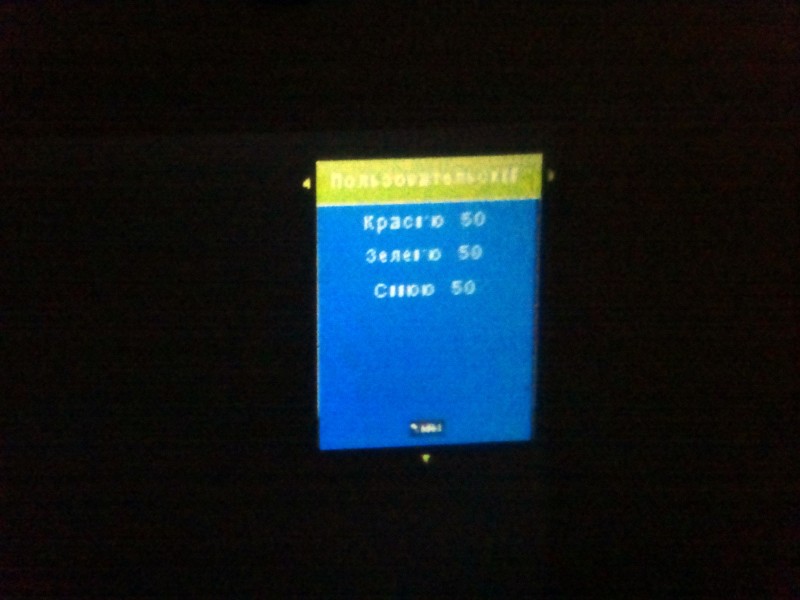
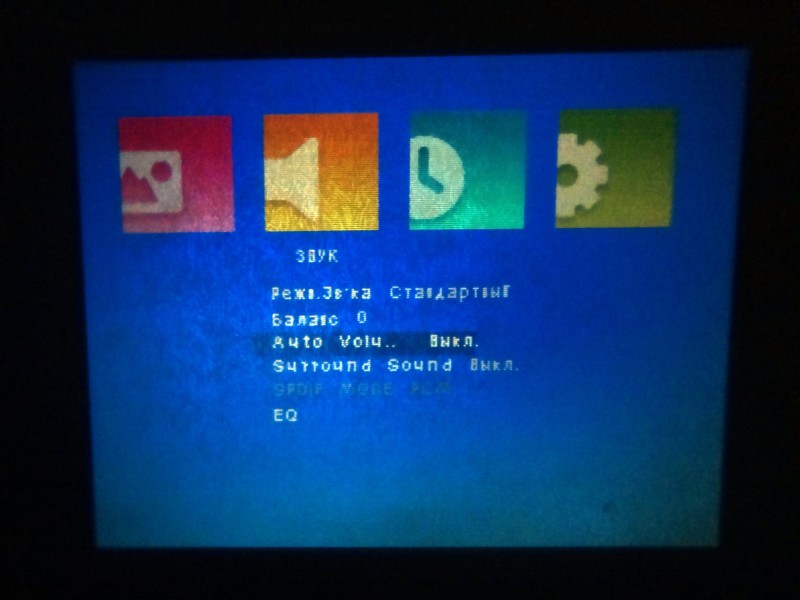
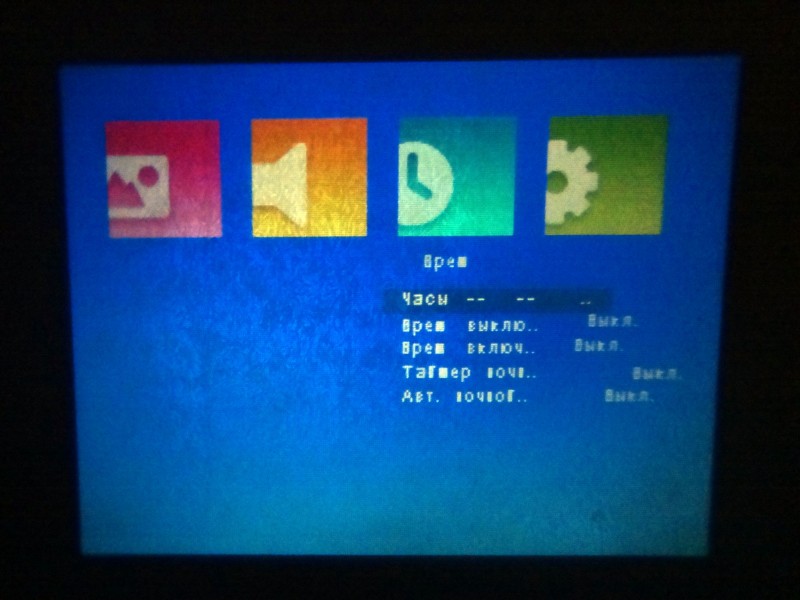
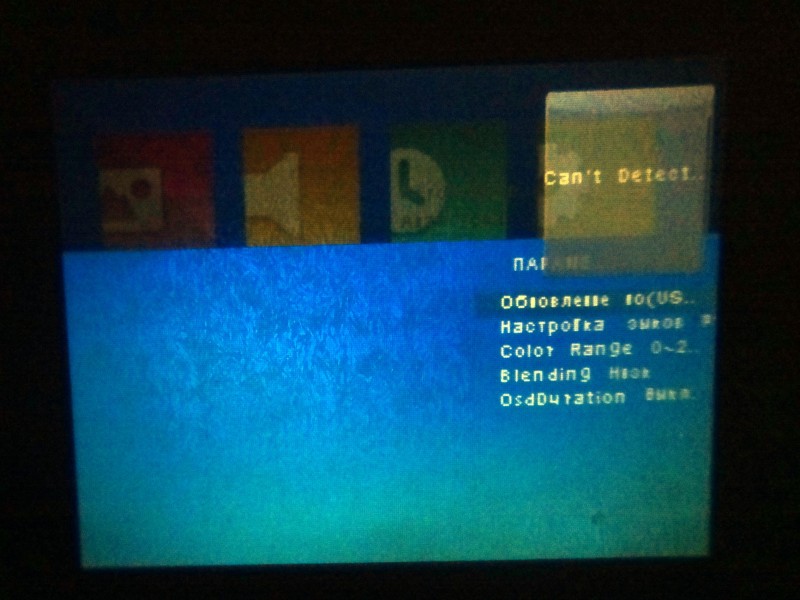
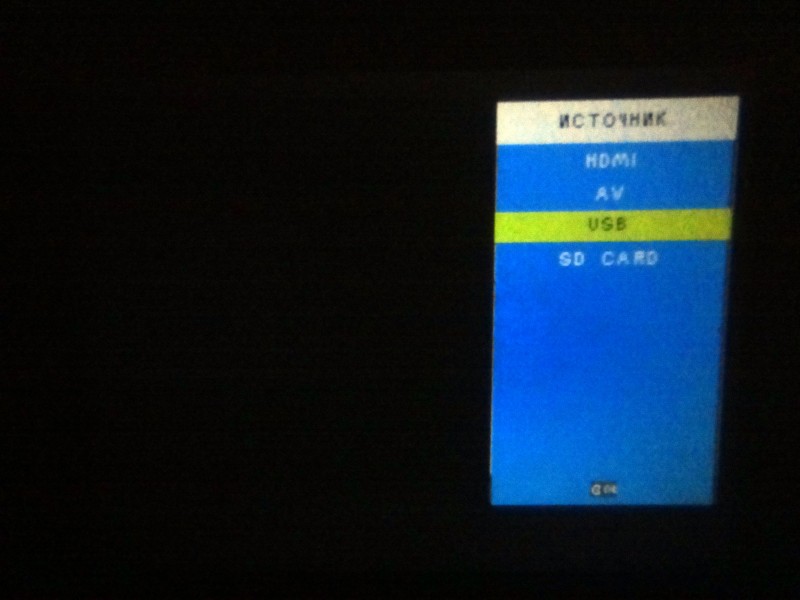
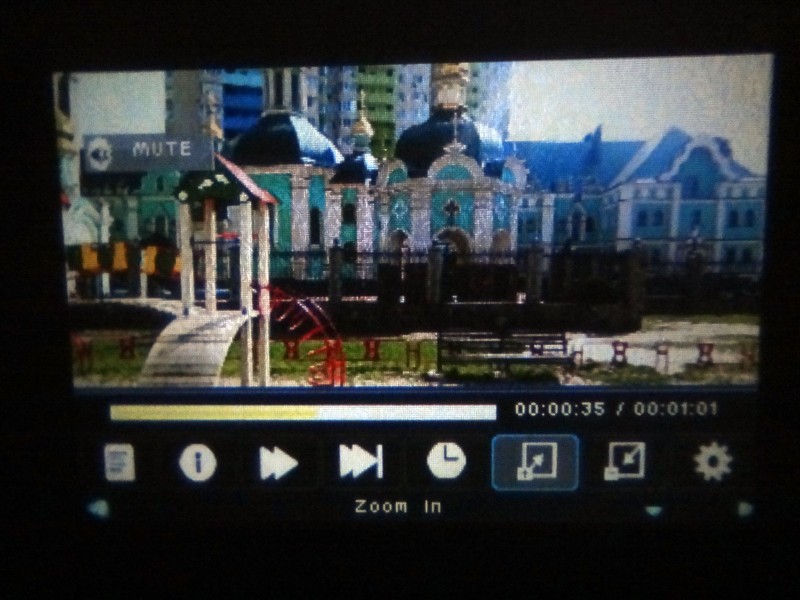
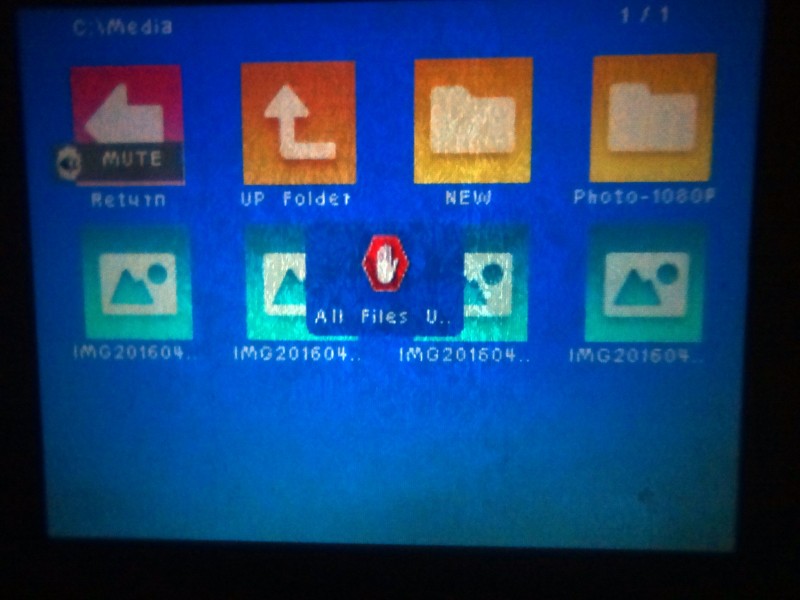
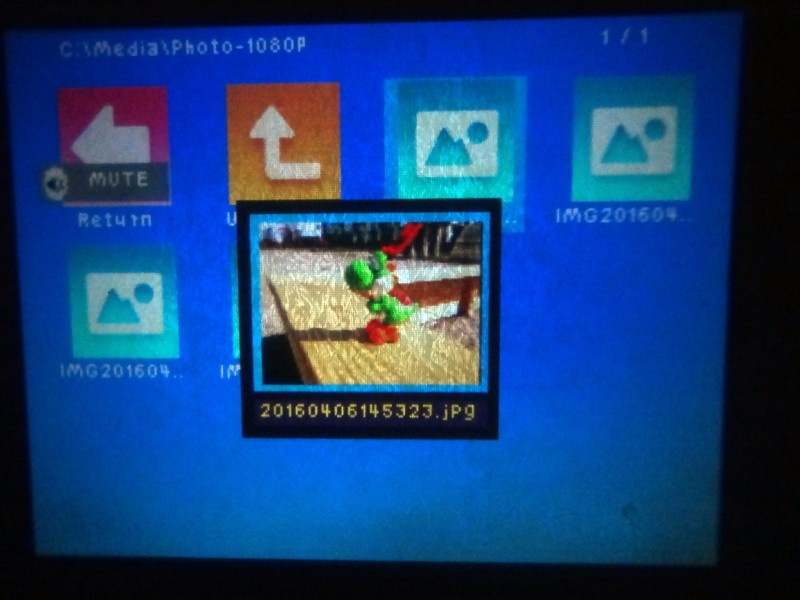
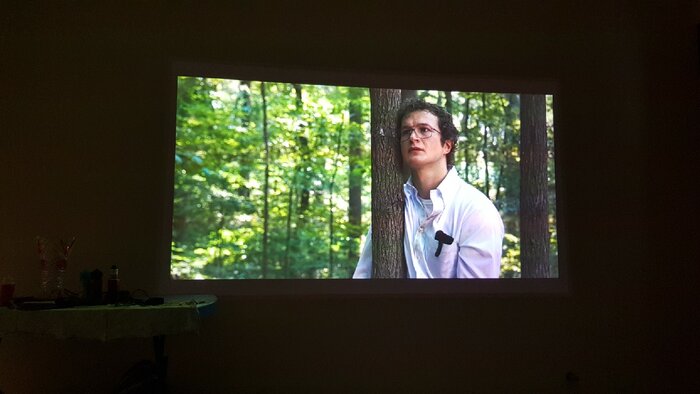








 Пользовательский интерфейс После включения проектора через 2-5 секунд после начала мигания начального изображения появится следующий пользовательский интерфейс.
Пользовательский интерфейс После включения проектора через 2-5 секунд после начала мигания начального изображения появится следующий пользовательский интерфейс.